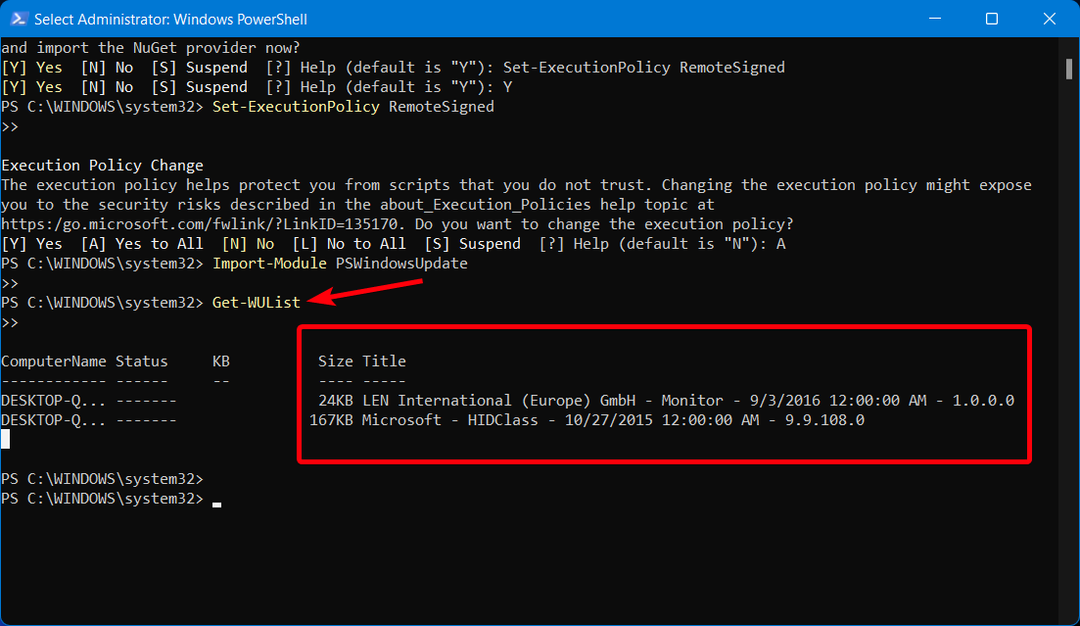- Kaip tikriausiai žinote, kai tikrinate, ar yra naujinimų per „Windows 11“ nustatymų skiltį „Windows“ naujinimas, galimų naujinimų atsisiuntimo dydis nerodomas.
- Jei norite įdiegti „Windows 11“, jūsų kompiuteryje turi būti pakankamai vietos diske.
- Jei turite ribotą duomenų ryšį, prieš atsisiųsdami ir diegdami galite sužinoti „Windows“ naujinimo dydį.

XĮDIEGTI PASPUSTELĖT ATSISIUNČIŲ FAILĄ
Ši programinė įranga ištaisys įprastas kompiuterio klaidas, apsaugos jus nuo failų praradimo, kenkėjiškų programų, aparatinės įrangos gedimų ir optimizuos jūsų kompiuterį maksimaliam našumui. Išspręskite kompiuterio problemas ir pašalinkite virusus dabar atlikdami 3 paprastus veiksmus:
- Atsisiųskite „Restoro PC Repair Tool“. kuri ateina su patentuotomis technologijomis (yra patentas čia).
- Spustelėkite Pradėti nuskaitymą Norėdami rasti „Windows“ problemas, kurios gali sukelti kompiuterio problemų.
- Spustelėkite Remontuoti visus Norėdami išspręsti problemas, turinčias įtakos jūsų kompiuterio saugai ir našumui.
- „Restoro“ atsisiuntė 0 skaitytojai šį mėnesį.
Nuo tos dienos, kai „Microsoft“ išleido „Windows 11“ ir „Windows 10“. „Windows“ naujinimo skyrius buvo nuolat pildomas laiku atnaujintais. Tačiau skirtingai nei ankstesnėse „Windows“ versijose, „Windows 11“ ir „Windows 10“ OS nėra nustatymo, leidžiančio patikrinti naujinimo dydį.
Todėl vartotojai niekada nežino, kiek laiko užtruks, kol sistema užbaigs atnaujinimo procesą. Kartais tai gali erzinti, nes niekada nežinai, kada prasidės ir baigsis naujinimo diegimas.
Jei norite sužinoti „Windows 11,10“ naujinimo dydį, „Windows Powershell“ yra įrankis, kurį galite naudoti.
Ar norite patikrinti Windows 11 ir 11 naujinimų dydį prieš juos atsisiųsdami? Tiesą sakant, tai įmanoma, ir jūs sužinosite, kaip tai padaryti šiame straipsnyje.
Kaip patikrinti „Windows 11/10“ naujinimo dydį prieš atsisiunčiant?
Kompiuteryje naudokite „Powershell“ paslaugą
- Spustelėkite Pradžios meniu ir tipas PowerShell, ir pasirinkite Vykdykite kaip administratorius.

- Vykdykite kitą komandą administratoriaus Powershell skirtuke:
Diegimo modulis - Pavadinimas PSWindowsUpdate - Force
Naudodami vėliavėlę -Force galėsite įdiegti visus reikalingus modulius be papildomų įspėjimų. - Naudokite šią komandą, kad pakeistumėte vykdymo politiką iš Restricted į Remotesigned.
Set-ExecutionPolicy RemoteSigned - Įveskite raidę A ir Įveskite, kad patvirtintumėte vykdymo politikos pakeitimas.

- Kai vykdymo pakeitimas bus baigtas, įveskite kitą komandą, kad importuotumėte PSWindowsUpdate modulis.
Importavimo modulis PSWindowsUpdate
- Paskutiniame žingsnyje pridėkite kitą komandą, kad pamatytumėte sąrašą su visų „Windows“ naujinimų dydžiu jūsų kompiuteryje.
Get-WUList
Atminkite, kad ši naudinga programa tik padeda išspręsti problemas, susijusias su „Windows“ naujinimo funkcija „Windows 11“ ir „Windows 10“.
Kadangi nėra oficialaus būdo patikrinti „Windows 11,10“ dydį, galite naudoti trečiosios šalies programinę įrangą, kad nustatytumėte naujinimo dydį prieš jį atsisiųsdami ir įdiegdami.
Kodėl nepabandžius šio vadovo ir toliau pateiktoje komentarų srityje nepranešus, kaip jis jums tinka?
 Vis dar kyla problemų?Pataisykite jas naudodami šį įrankį:
Vis dar kyla problemų?Pataisykite jas naudodami šį įrankį:
- Atsisiųskite šį kompiuterio taisymo įrankį „TrustPilot.com“ įvertino puikiai (atsiuntimas prasideda šiame puslapyje).
- Spustelėkite Pradėti nuskaitymą Norėdami rasti „Windows“ problemas, kurios gali sukelti kompiuterio problemų.
- Spustelėkite Remontuoti visus išspręsti problemas, susijusias su patentuotomis technologijomis (Išskirtinė nuolaida mūsų skaitytojams).
„Restoro“ atsisiuntė 0 skaitytojai šį mėnesį.